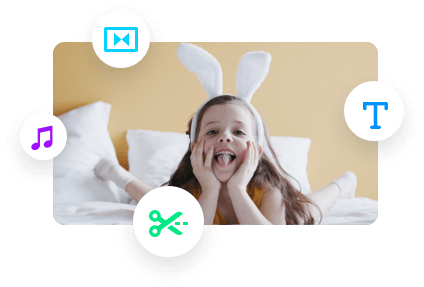充足、均勻和穩定的照明效果對於影片製作至關重要。然而,在現實中,多變的天氣和錯誤的相機設置經常會導致過暗或過曝光的影片效果。
如果你的影片碰巧遇到了亮度問題,請不要擔心。在這篇文章中,我們將為你展示3種靈活調整影片亮度的方法。調整過後,你的影片會擁有舒適的色彩、對比度和飽和度效果。
使用FlexClip調整影片的亮度,顏色和對比度
接下來你將會學習:
如何使用FlexClip調整影片亮度
說到影片編輯器,我們第一個想到的就是可以免費使用而且功能豐富的線上影片製作工具,FlexClip。使用FlexClip,通過調整曝光、亮度、對比度、色調、飽和度、高光和陰影以及漸暈,你可以輕鬆調亮或調暗影片。
精選的FlexClip影片製作工具
另外,FlexClip還提供很多編輯功能和資源,比如預設好的濾鏡、畫中畫功能、專業設計的動態文字、動態元素以及數百萬免版稅的庫存影片、音頻和圖片以及動圖資源。有了這些功能和資源,你可以盡情釋放你的影片製作靈感和創意。
現在,一起來看看如何使用FlexClip調整影片亮度吧:
把本地影片上傳到媒體庫後,點擊“+”圖示,然後把影片添加到故事板。如果你沒有本地影片,可以點擊左側邊欄的“影片”選項,然後選擇一個FlexClip提供的庫存影片。

把過暗或過曝的影片上傳到FlexClip
調點擊影片上方的“整”工具,轉到左側面板,向右拖動”曝光”或“亮度”滑塊即可調亮影片,向左則可以調暗影片。

調整細節屬性以調亮過暗影片
編輯完成後,你可以輕鬆地以mp4影片格式或者gif動圖格式把影片下載到你的電腦上。影片下載完成後,你還可以直接在當前頁面把影片分享到YouTube頻道或保存到Dropbox。
另外,如果你想快速調整影片亮度並對影片進行調色,同時使用可自定義的影片濾鏡和調色工具就可以做到這一點。

使用濾鏡調整影片亮度或對影片進行調色
如何在手機上調整影片的亮度
如果你喜歡用手機拍攝影片,那麼智能手機上的多功能影片編輯应用是幫助你快速調整影片亮度等的絕佳選擇。
我們總結了3款免費好用的移動端App,適用於iPhone和Android用戶調整影片亮度。
1.FilmoraGo(適用於iOS和Android)
Filmorago很容易上手,對新手十分友好。除了強大的內置範本、音樂、貼紙和其他編輯工具外,它還可以幫助你調亮過暗影片的亮度。

使用FilmoraGo調整影片亮度
如何使用FilmoraGo調亮影片:
導入影片>選擇"調整"按鈕>點擊類似太陽的圖示,並拖動亮度滑塊以增加影片的曝光度。
2.Inshot(適用於iOS和Android)
Inshot是一款很流行的影片編輯軟體,能夠裁剪影片,模糊背景,以及添加音樂,文字,表情符號和濾鏡。Inshot簡單好用,所有年齡段的用戶都可以感受高質量的影片編輯體驗。

使用Inshot調整曝光過度的影片
如何使用Inshot調亮影片:
導入影片>點擊"調整"按鈕>選擇"亮度"圖示,然後拖動亮度滑塊以達到你想要的效果。你還可以調整影片的對比度、色溫、色調、飽和度等。
3.Videoleap(適用於iOS和Android)
實際上,Videoleap是一個強大的影片和幻燈片編輯器。你不僅可以使用裁剪等基本影片編輯工具,還可以自定義圖層、電影構圖以及字體和濾鏡。

使用Videoleap調整影片亮度
如何使用Videoleap調整影片亮度:
把影片添加到媒體庫>找到底部的"亮度"按鈕,然後調整滑塊以調整影片亮度。
如何使用Adobe Premiere Pro調整影片亮度
如果你想編輯使用當代無反光鏡相機或單反相機拍攝的未壓縮的原始影片檔,那麼你需要使用專業級別的影片編輯軟體。Adobe Premiere Pro可以調亮或調暗影片,從而更好地調整影片的高光和陰影細節,且不會降低影片品質。
如何通過Premiere Pro調整影片亮度- 3種方式
Premiere Pro提供3種調整影片亮度的方法,即使用“Lumetri颜色”,“亮度和对比度”和“灯光效果”。這三個選項都在“效果控制”窗口中。
方法1:使用Lumetric Color
在搜索欄中輸入“Lumetri颜色”>將效果拖放到影片中>打開“正确的校正”選項卡>調整曝光,對比度,高光和陰影以調整影片亮度。
方法2:使用亮度和对比度效果
方法3:使用照明效果
例如,你可以選擇重点报道效果,並調整光源的角度及其強度,從而調整影片亮度。
現在,來實際操作試試吧!
實際上,在編輯影片的過程中,我們通常不會只調整影片亮度。你還可以調整對比度、色調和飽和度,而且你還可以添加更多元素,例如動態文字、音樂、轉場和畫中畫效果等等。在這種情況下,你就需要一款能夠提供海量免版稅庫存資源的多功能影片編輯器。FlexClip可以滿足上面的所有要求,是你影片後期製作的好幫手。別猶豫了,現在就來試試使用FlexClip調整影片亮度吧!